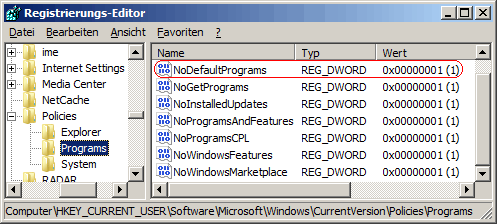|
Über die Seite "Programmzugriff und Computerstandards festlegen" können Administratoren Standardprogramme für bestimmte Aktivitäten auswählen, z. B. das Surfen im Web oder das Senden von E-Mails. Die Seite ist unter "Standardprogramme" in der Systemsteuerung zu finden. Damit der Benutzer die Einstellungen auf der zugehörige Seite nicht mehr ändern kann, müssen den folgenden Schlüssel in der Registrierungsdatei ändern.
So geht's:
- Starten Sie ...\windows\regedit.exe bzw. ...\winnt\regedt32.exe.
- Klicken Sie sich durch folgende Schlüssel (Ordner) hindurch:
HKEY_CURRENT_USER
Software
Microsoft
Windows
CurrentVersion
Policies
Programs
Falls die letzten Schlüssel noch nicht existieren, dann müssen Sie diese erstellen. Dazu klicken Sie mit der rechten Maustaste in das rechte Fenster. Im Kontextmenü wählen Sie "Neu" > "Schlüssel".
- Doppelklicken Sie auf den Schlüssel "NoDefaultPrograms".
Falls dieser Schlüssel noch nicht existiert, dann müssen Sie ihn erstellen. Dazu klicken Sie mit der rechten Maustaste in das rechte Fenster. Im Kontextmenü wählen Sie "Neu" > "DWORD-Wert" (REG_DWORD). Als Schlüsselnamen geben Sie "NoDefaultPrograms" ein.
- Ändern Sie den Wert von "0" auf "1".
- Die Änderungen werden ggf. erst nach einem Neustart aktiv.
Hinweise:
- NoDefaultPrograms:
0 = Die Seite "Programmzugriff und -standards festlegen" steht dem Benutzer zur Verfügung.
1 = Der Zugriff die Seite "Programmzugriff und Computerstandards festlegen" wird unterbunden.
- Diese Einstellung verhindert nicht, dass der Benutzer andere Tools und Methoden verwendet, um den Programmzugriff oder die Standards zu ändern.
- Ändern Sie bitte nichts anderes in der Registrierungsdatei. Dies kann zur Folge haben, dass Windows und/oder Anwendungsprogramme nicht mehr richtig arbeiten.
|